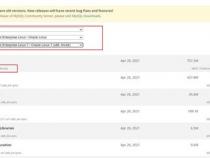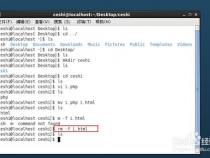CentOS系统下尝试恢复被删除的文件的方法集锦
发布时间:2025-05-17 07:45:57 发布人:远客网络
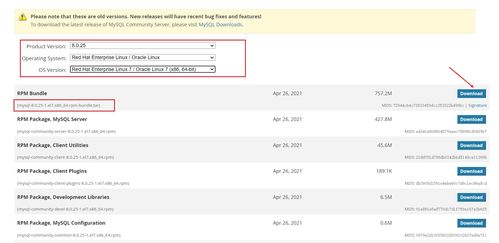
一、CentOS系统下尝试恢复被删除的文件的方法集锦
背景说明:今天同事在用ftp更新网站内容是,将原来文件夹重命名以备份,再上传文件,上传完成后测试网站可以访问就将备份删除(脑袋抽筋了),结果发现备份中最重要的一个图片文件夹被删除,而上传的只是程序文件,导致所有图片丢失。
用debugfs工具,可以看到删除的列表,但没有找到批量恢复文件的办法(丢失的文件有1万多),可能是我方法不对。对于单个文件,debugfs是可以很方便恢复的。
大多数Linux发行版都提供一个debugfs工具,可以用来对Ext3文件系统进行编辑操作。不过在使用这个工具之前,还有一些工作要做。
首先以只读方式重新挂载被误删的文件所在分区。使用如下命令:(假设文件在/usr分区)
-r表示只读方式挂载;-n表示不写入/etc/mtab,如果是恢复/etc上的文件,就加上这个参数。如果系统说xxx partion busy,可以用fuser命令查看一下是哪些进程使用这个分区上的文件:
如果没有什么重要的进程,用以下命令停掉它们:
然后就可以重新挂载这些文件系统了。
如果是把所有的文件统一安装在一个大的/分区当中,可以在boot提示符下用linux single进入单用户模式,尽量减少系统进程向硬盘写入数据的机会,要不干脆把硬盘挂在别的机器上。另外,恢复出来的数据不要写到/上面,避免破坏那些有用的数据。如果机器上有dos/windows,可以写到这些分区上面:
如果是把所有的文件统一安装在一个大的/分区当中,可以在boot提示符下用linux single进入单用户模式,尽量减少系统进程向硬盘写入数据的机会,要不干脆把硬盘挂在别的机器上。另外,恢复出来的数据不要写到/上面,避免破坏那些有用的数据。如果机器上有dos/windows,可以写到这些分区上面:
然后就可以执行debugfs:(假设Linux在/dev/hda5)
#debugfs/dev/hda5
就会出现debugfs提示符debugfs:
就会出现debugfs提示符debugfs:
使用lsdel命令可以列出很多被删除的文件的信息:
debugfs: 2692 deleted inodes found.
Inode Owner Mode Size Blocks Time deleted
164821 0 100600 8192 1/ 1 Sun May 13 19:22:46 2001
…………………………………………………………………………………
36137 0 100644 4 1/ 1 Tue Apr 24 10:11:15 2001
196829 0 100644 149500 38/ 38 Mon May 27 13:52:04 2001
列出的文件有很多(这里找到2692个),第一字段是文件节点号,第二字段是文件所有者,第三字段是读写权限,接下来是文件大小,占用块数,删除时间。然后就可以根据文件大小和删除日期判断那些是我们需要的。比如我们要恢复节点是196829的文件:
可以先看看文件数据状态:
Inode: 196829 Type: regular Mode: 0644 Flags: 0×0 Version: 1
Fragment: Address: 0 Number: 0 Size: 0
ctime: 0x31a9a574— Mon May 27 13:52:04 2001
atime: 0x31a21dd1— Tue May 21 20:47:29 2001
mtime: 0x313bf4d7— Tue Mar 5 08:01:27 2001
dtime: 0x31a9a574— Mon May 27 13:52:04 2001
594810 594811 594814 594815 594816 594817………………………………….
然后就可以用dump指令恢复文件:
这样就把文件恢复出来了。退出debugfs:
Modification time [0x31a9a574]
使用mi指令后每次显示一行信息以供编辑,其它行可以直接按回车表示确认,把deletion time改成0(未删除),Link count改成1。改好后退出debugfs:
程序会说找到丢失的数据块,放在lost+found里面。
另外debugfs不适合恢复大文件。
foremost是很不错的软件,非常简单,一个命令就恢复了所有图片,但是文件名却丢失了,那么多图片如何恢复名字,没有找到好的办法。同上面debugfs一样,如果是单个文件,或者知道文件名字,这个方法是可以的。但文件量过大,且必须恢复文件名,此方法则不行。
[root@b2bapp1~]# wget
[root@b2bapp1~]# tar xf foremost-1.5.7.tar.gz-C/usr/src/
[root@b2bapp1~]# cd/usr/src/foremost-1.5.7/
[root@crushlinux foremost-1.5.7]# make&& make install
[root@b2bapp1~]# foremost-t png-i/dev/mapper/VolGroup-lv_root
Processing:/dev/mapper/VolGroup-lv_root
恢复完成后会在你的当前所在目录中建立一个 output目录,并在在 output目录下会建立 png子目录下会包括所有已经恢复回来的 png格式的文件。
恢复完成后会在你的当前所在目录中建立一个 output目录,并在在 output目录下会建立 png子目录下会包括所有已经恢复回来的 png格式的文件。
注意:恢复回来的文件,文件名已经改变,另外 output目录下有一个 audit.txt文件是恢复成功文件的列表。
在网上终于找到一个非常优秀的恢复软件extundelete,通过它,我恢复了绝大部分软件(分部被覆盖导致丢失)。操作方法如下:
软件下载地址:
yum install e2fsprogs-devel libcom_err-devel-y
tar-jxf extundelete-0.2.4.tar.bz2
[root@b2bapp1~]# extundelete/dev/mapper/VolGroup-lv_root--restore-all
上述命令表示恢复上述分区下的所有近期删除文件,我通过此办法找回了99%的文件,还有少数被覆盖。
extundelete其他主要用法:
extundelete/dev/sdaX--restore-file/path/file
extundelete/dev/sdaX--restore-directory/path/dir
文件被删除后,恢复建议如下:
1、停止所有写入(可断网防止外部新的访问进入),最好将磁盘dd克隆一份。我们丢失的文件就是因为同事急于恢复,进行一些操作导致部分数据被覆盖。
1、停止所有写入(可断网防止外部新的访问进入),最好将磁盘dd克隆一份。我们丢失的文件就是因为同事急于恢复,进行一些操作导致部分数据被覆盖。
2、如果被删除的文件被进程使用中,则千万别关闭该进程,用losf配合可以找回(因为还在内存中),这种恢复办法网上很多教程。
[root@b2bapp1~]# wget
[root@b2bapp1~]# tar xf foremost-1.5.7.tar.gz-C/usr/src/
[root@b2bapp1~]# cd/usr/src/foremost-1.5.7/
[root@crushlinux foremost-1.5.7]# make&& make install
[root@b2bapp1~]# foremost-t png-i/dev/mapper/VolGroup-lv_root
Processing:/dev/mapper/VolGroup-lv_root
二、如何在 Linux 中恢复已删除的文件-
这曾经发生在你身上吗?你意识到你错误地删除了一个文件---要么通过 Del键,要么在命令行中使用 rm。
在第一种情况下,您可以使用回站站(GNOME界面),然后将其恢复到原始位置。但是第二种情况呢?我相信你可能知道,Linux命令行不会将删除的文件发送到任何地方,而是直接删除它们。
该-i选项与 rm一起使用时在删除文件之前会出现提示。此提示让您有第二次机会考虑是否真的要删除文件,但此提示不会保护您免受自己的粗心大意删除文件,它只是给你提供了二次确认的机会。
要将 rm替换为别名'rm-i',请执行以下操作:
alias命令将确认 rm现在是别名:
但是,这只会在当前 shell中的当前用户会话期间持续。要使更改永久生效,您必须将其保存到~/.bashrc(某些发行版可能会使用~/.profile),如下所示:
为了使~/.bashrc(or~/.profile)中的更改立即生效,请从当前 shell获取文件:
在日常的系统操作,请小心的你文件,但是,如果您意识到您不小心删除了系统中的文件并且惊慌失措,别担心,此工具会轻松帮你找回误删除的文件!
CentOS/RHEL 7,是目前在生产环境见到的使用最广泛的版本,下面展示在 CentOS/RHEL 7中的安装过程
1、安装完成后,让我们进行一个简单的测试
首先我们将 xihu.jpg从/boot/images目录中删除:
要恢复它,首先按如下方式使用(您需要首先识别底层分区-在这种情况下/dev/sda1就是/boot所在的分区):
从输出内容来看,文件被成功恢复。
其中/home/rescue是单独磁盘上的目录-请记住,在已删除文件所在的同一驱动器上恢复文件不是明智之举。
如果在恢复过程中,您占用已删除文件所在的相同磁盘扇区,则可能无法恢复任何内容。此外,必须在执行恢复之前停止所有活动。
在 foremost完成执行后,恢复的文件(如果可以恢复)将在/home/rescue/jpg目录中找到。
在本文中,我们解释了如何避免意外删除文件以及在发生此类意外事件时如何尝试恢复文件。但是请注意,根据分区的大小,最终可能需要运行很长时间。
三、centos 桌面消失
许多 centos用户在更新系统后遇到了桌面消失的问题。这个问题可能是由各种原因引起的,包括显卡驱动程序冲突、图形服务器损坏或桌面环境损坏。本指南将介绍导致 centos桌面消失的常见原因,并提供一步一步的说明来解决这个问题。继续阅读以了解如何恢复您的桌面并使其重新正常工作。
CentOS是一个稳定可靠的 Linux作业系统,广泛应用於伺服器环境。然而,有时候用户可能遇到桌面消失的问题,让系统无法正常运作。在本篇文章中,我们将探讨 CentOS桌面消失问题的可能原因和解决方法,帮助用户快速恢复系统功能。
CentOS桌面消失的问题可能有多个原因,包括系统更新失败、驱动问题、用户配置错误等。下面我们将分别介绍这些可能的原因及解决方案。
有时候系统更新失败可能导致桌面消失。这可能是由於更新过程中出现错误,导致部分文件丢失或损坏。解决这个问题的方法是进行系统恢复或重新安装 GUI界面。
另一个可能的原因是驱动问题,特别是显卡驱动。如果系统中的显卡驱动不兼容或有问题,桌面可能会消失。用户可以通过更新或切换到合适的显卡驱动来解决这个问题。
有时候用户配置文件错误也可能导致桌面消失。例如,设置了不正确的启动选项或桌面环境配置。用户应该检查并修改这些配置文件,以恢复桌面功能。
针对 CentOS桌面消失的问题,我们可以通过以下方法来解决:
检查系统更新:确保系统已经完成所有必要的更新,并且没有任何错误。更新驱动:检查并更新系统中的所有驱动程序,特别是显卡驱动。检查配置文件:检查并修改任何可能导致桌面消失的用户配置文件。重新安装 GUI:如果以上方法都无法解决问题,可以考虑重新安装 GUI界面。
在日常使用 CentOS过程中,桌面消失是一个比较常见的问题。通过本文提供的解决方法,用户可以快速恢复系统桌面功能,提升工作效率和使用便利性。
1、可以直接使用“Ctrl+ Shift+ Esc”快捷键直接打开任务管理器程序。
2、弹出任务管理器后,在“进程”选项卡中找到“explorer.exe”进程。
3、选中“explorer.exe”点击下方的“结束进程”按钮,关闭资源管理器。
4、然后点击左上角的“文件”打开菜单,选择“新建任务(运行)”。
5、之后会弹出“新建新任务”窗口,输入刚刚关闭的进程名称“explorer.exe”,点击确定即可。
三、电脑保存桌面消失如何恢复?
电脑保存时找不到桌面的解决方法。
1、我们找一个图片保存一下,发现里面确实没有桌面。
2、我们在最左边一栏空白处点一下右键。
3、点右键后,选择“所有文件夹”。
4、选择完成“所有文件夹”之后,现在可以看到了。
梦境常常是人们心灵世界的一面镜子,它们能传达出我们潜意识中隐藏的思想和情感。当我们梦见一些奇异的事物,比如梦见龙,它们往往代表着一些特殊的象征意义。在这篇文章中,我们将试图解析梦见龙,并且研究当这个龙消失的时候所代表的寓意。
龙在东方文化中被视为神圣和具有强大力量的象征。它们往往被描绘为巨大的有鳞片的爬行动物,拥有火焰喷射和飞行的能力。因此,梦见龙往往被解读为对力量、权威或英雄主义的渴望。
然而,并非所有的梦境都是一样的,每个人的个体经历和文化背景都会影响梦的意义。梦见龙的象征意义可能因人而异。例如,在中国文化中,龙是君权的象征,所以梦见龙可能与职业晋升、成功或权力有关。
在你的梦境中,龙突然消失了。这个时候,我们可以深入研究这种梦的寓意。
当你梦见的龙突然消失时,可能代表着你在现实生活中感到失去了力量和控制。也许你面对着一些挑战,感到自己无法应对,或者你正在经历一些事情,让你感到无助和无能为力。
这个梦境可能是你内心深处的一种表达,你需要重新找回自己的力量和信心,重新掌控生活的方向。
另一种解释是,梦见龙消失可能意味着你失去了对生活的方向和目标的追求。也许你曾经有很大的抱负和理想,但现在却感觉迷失了方向,不知道应该朝着哪个方向前进。
这个梦境是你内心深处的一种提示,你需要重新审视自己的目标和价值观,重新找到前进的动力和方向。
梦见龙消失也可能代表你在潜意识中想要超越过去的阻碍。龙通常被视为强大且不可征服的存在,它们象征着过去的问题和挑战。
当你梦见龙消失时,这可能意味着你在努力摆脱过去的困扰和限制,追求一个更好的未来。这个梦境是你内心深处的一种信号,告诉你要逐渐接受并释放过去的包袱,勇敢地面对未来。
当你梦见龙消失时,你可能感到困惑和不安。以下是一些应对这个梦境的建议:
1.自我反思:花些时间思考你最近在人生中所面对的挑战和困扰。这个梦境可能是你内心深处的一种告诫,需要你反思并做出改变。 2.寻求支持:与亲朋好友分享你的感受和担忧。有时候,倾听他人的建议和鼓励可以帮助你重拾信心和力量。 3.设定目标:回想起自己曾经的激情和目标,重新制定一些具体的目标和计划。这个过程将帮助你找回方向和前进的动力。 4.接受过去:学会接受并释放过去的困扰和限制。过去无法改变,但你可以选择如何面对未来。
总之,梦见龙以及龙消失的梦境在个人和文化层面上都具有特殊的象征意义。当你梦见龙消失时,它可能代表着失去力量和控制、失去方向和目标,或者希望超越过去的阻碍。通过自我反思、寻求支持、设定目标和接受过去,你可以应对这个梦境,并向前迈进,开启一个充满力量和希望的未来。
蔡,双才(2005).《解梦与预知:中国文化中的半睡半醒之间》。北京:华夏出版社。徐,彤(2008).《解读人类心理的密码》。上海:上海人民出版社。
五、电脑桌面消失了,怎么恢复?
1、桌面点击右键,鼠标移动到“查看”。
2、点击“显示桌面图标”,基本桌面图标就会显示出来。
3、还可以打开“任务管理器”,点击“文件”里面的“运行新任务”,新建一个桌面后台程序“explorer”,点击“确定”之后就会恢复了
我用QQ游戏做例子,所有游戏都一样都是这样操作,下面是步骤。在“开始”菜单点击“所有程序”——找到“腾讯游戏”——点击打开——右键QQ游戏——发送到桌面快捷方式就出现了。
七、华为电脑桌面文件图标消失?
桌面文件图标消失,可按照以下步骤恢复
1、先检查文件是否被隐藏,在桌面点击右键,选择“查看”,查看“显示桌面图标”前面有没有打钩,如果没有,则勾选上,再查看文件有没有出现。
3、找到“用户”文件夹,点击进入。
4、找到目前在用的账号,双击进入。
5、在这里可以看到文档、收藏夹等信息。找到“桌面”文件夹,双击进入。
6、桌面上不见的文件全都在这里,可用u盘将文件拷出来,以免丢失。
八、绝地求生桌面地图消失绝地求生桌面地图消失:问题探讨及解决方法
最近,许多玩家反映在玩绝地求生时遇到了一个令人困扰的问题,即桌面地图消失的情况。这个问题让许多玩家感到困惑和不安,影响了他们的游戏体验。在本文中,我们将探讨绝地求生桌面地图消失的可能原因,并提供一些解决方法,希望能帮助那些遇到这个问题的玩家。
游戏设置问题:有时候,桌面地图消失可能是因为您的游戏设置发生了一些意外的更改。您可以尝试重新查看设置并进行调整。驱动程序问题:过时的显卡驱动程序或其他硬件驱动程序问题可能会导致桌面地图消失。建议您检查并更新您的驱动程序。游戏文件损坏:可能是由于游戏文件损坏引起的问题。尝试验证游戏文件完整性,修复或重新安装游戏。游戏BUG:有时候,游戏本身存在一些BUG或问题,这可能是导致桌面地图消失的原因之一。
针对绝地求生桌面地图消失的问题,以下是一些可能的解决方法:
重新启动游戏:有时候一个简单的重启可能就能解决问题。尝试重新启动游戏并查看是否地图恢复正常。检查游戏设置:确保您的游戏设置正确,并且地图显示功能已经启用。更新驱动程序:检查并更新您的显卡驱动程序以确保其与游戏兼容。验证游戏文件完整性:通过游戏平台进行游戏文件验证,修复任何受损文件。联系客服:如果以上方法都无法解决问题,可以尝试联系游戏客服人员,寻求进一步的帮助。
绝地求生是一款备受玩家喜爱的射击游戏,然而随着游戏的不断更新和发展,也会出现一些问题和bug。遇到问题时,玩家们不必过分担心,可以尝试各种方法去解决。希望本文提供的解决方法能帮助到那些遇到桌面地图消失问题的玩家,让他们能够顺利、愉快地享受游戏乐趣。
九、电脑重启后桌面软件及文件消失?
系统文件被破坏或篡改,桌面启动项丢失,试用下述办法去排除。
1、右击桌面空白处-排列图标-点选显示桌面图标。
2、在桌面上右键点击-属性-桌面项-自定义桌面-勾选你需要的桌面项目-确定。
3、用组合键CTRI+ALT+DEL打开任务管理器,看有没有explore.exe这个进程,如果没有,在“建任务”中输入explorer.exe按确定,如果在任务管理器里能找到explorer.exe这个进程,那你就先把它删除,然后在新建任务中输入explorer.exe,确定。可多重复几次。
4、修改注册表(1)开始--运行--输入REGEDIT,进入注册表:HKEY_CURRENT_USER\software\microsoft\windows\currentversion\polices\exlorer,右边的nodesktop,键值修改为"0"(2)开始-运行-输入“regedit”回车打开注册表编辑器,定位到HKEY_LOCAL_MACHINE\SOFTWARE\Microsoft\WindowsNT\CurrentVersion\Winlogon,然后查看该分支下的Shell值是否为“Explorer.exe”。如果不是,手动修改为“Explorer.exe”。
5、一键恢复还原系统,或重装系统。
1、桌面没有一个图标,是因为图标被隐藏了。
2、鼠标右键点击桌面空白处,然后点击查看选项,勾选显示桌面图标。
3、勾选显示桌面图标后,图标就显示出来了。
4、如果还是不行,打开杀毒软件,点击修复一下就可以了。